Агуулгын хүснэгт
Өрийн санхүүжилт болон өөрийн хөрөнгийн санхүүжилт нь хоёр чухал санхүүжилтийн төрөл юм. Үйл ажиллагаа явуулахыг хүссэн аливаа бизнес төрөл бүрийн эх үүсвэрээс зээл авах ёстой. Тэр зээл дээр корпораци хүү төлөх ёстой. Өрийн өртөг нь энэхүү бодит хүүгийн түвшинг тодорхойлоход хэрэглэгддэг нэр томъёо юм. Бид ихэвчлэн татвар төлсний дараах өрийн өртгийг авч үздэг. Гэсэн хэдий ч бид эдгээр тооцоог хийхдээ Microsoft Excel -г ашиглаж болно. Бид Excel-д өрийн өртгийг тооцох гурван хурдан аргыг танд заах болно. Татвар төлсний дараа төлсөн өр төлбөрт татварын хөнгөлөлт үзүүлэх боломжтой боловч татвар төлөхөөс өмнө төлсөн өр төлбөрт татварын хөнгөлөлт үзүүлэх боломжтой.
Дадлага хийх номыг татаж авах
Өрийн тооцооны зардал.xlsx
Өрийн өртөг гэж юу вэ?
Бонд, зээл гэх мэт өрөнд бизнесийн төлж буй үр ашигтай хүүг өрийн өртөг гэж нэрлэдэг. Өрийн өртгийг татварын өмнөх бизнесийн өрийн дүн болох татварын өмнөх зардал эсвэл татварын дараах өрийн өртгөөр илэрхийлж болно. Хүүгийн зардал нь татвараас хасагдах боломжтой байгаа нь татварын өмнөх болон дараах өрийн өртгийн зөрүүний дийлэнх хувийг эзэлдэг.
Өрийн өртгийг тооцох томъёо
Өрийн өртөг энгийн томъёогоор тооцоолж болно. Дараах томьёо нь:
Cost of Debt = (1 - Tax Rate) * Interest Expense Бид дараагийн хэсэгт өрийн өртгийг тооцоолохдоо энэ томьёог ашиглах болно.
3 ЭнгийнExcel программ дээр өрийн өртгийг тооцоолох арга замууд
1. Өрийн өртгийг тооцоолох ерөнхий томьёог ашиглах
Өрийн өртгийг тодорхойлох шууд томъёо байдаг тул бид үүнийг шаардлагатай дэлгэрэнгүй мэдээлэлтэй ашиглаж болно. өрийн үнийн дүнг олох. Энэ аргыг дараах хэсэгт тайлбарласан болно.
Алхам :
- Зээл, бондтой холбоотой мэдээллийг цуглуулж, мэдээллийн багцад зохион байгуул. Энд би Зээлийн хэмжээ , Компанийн татварын хувь хэмжээ , Хүү , Хүүгийн зардал багануудтай өгөгдлийн багц үүсгэсэн.
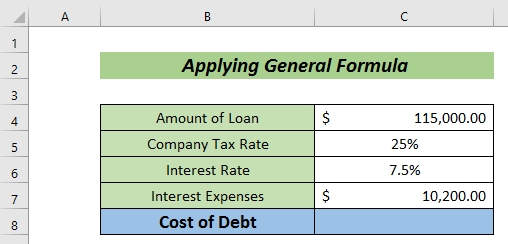
- Одоо өрийн өртгийг тооцоолохдоо дараах томьёог оруулна уу.
=(1-C5)*C7 Энд,
C5 = Компанийн татварын хувь хэмжээ
С7 = Хүүгийн зардал
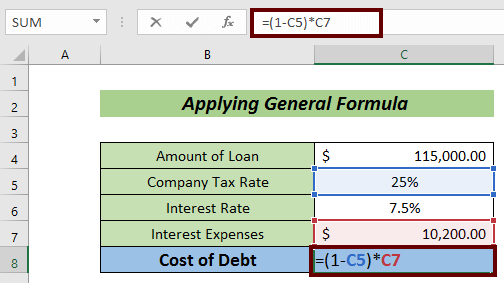
- Эцэст нь ENTER товчлуурыг дарж өрийн өртгийг авна уу.
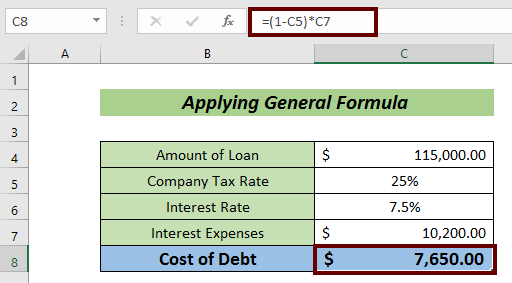
Энэ бол зүгээр л нэг хэсэгхэн арга юм. бидний хүссэн гарцтай болно.
Дэлгэрэнгүй унших: Урт хугацаат өрийн одоогийн хэсгийг Excel программ дээр хэрхэн тооцоолох талаар
2. Нийт хүү ба нийт өрийг ашиглан өрийн өртгийг тооцоолох
Өрийн өртгийг тооцоолох өөр нэг маш энгийн арга бол хүү, өрийн нийт дүнг ашиглах явдал юм. Энэ тохиолдолд бид өрийн үнийн дүнг хувиар илэрхийлнэ.
Алхам :
- Нийт өрийн талаарх мэдээллийг цуглуул. ба Нийт хүү .
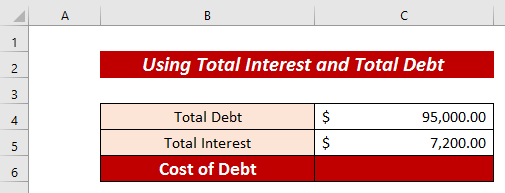
- Өрийн өртгийг тооцохдоо доор дурдсан томъёог ашиглана уу.үнэ цэнэ.
=C5/C4 Энд,
C5 = Нийт хүү
C4 = Нийт өр
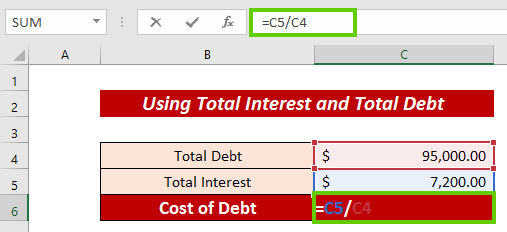
- ENTER -г дарж утгыг аравтын тоогоор авна уу.
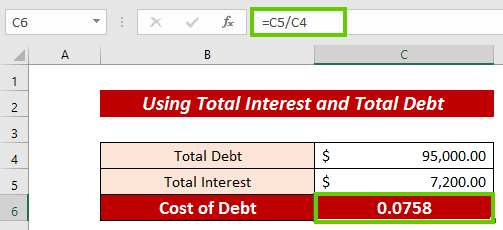
- Одоо Нүүр таб руу очно уу.
- Туузнаас Хувь сонголт дээр дарж хувь болгон хувиргана уу.
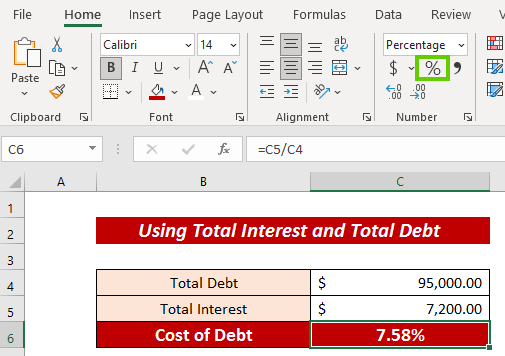
Дэлгэрэнгүй унших: Excel-ийн жилийн өрийн үйлчилгээг хэрхэн тооцоолох талаар (3 тохиромжтой жишээ)
3. Excel-ийн RATE функцийг ашиглах
Бид мөн татварын өмнөх болон татварын дараах үеийн өрийн өртгийг тооцоолохын тулд RATE функцийг хэрэглэж болно. Энд бид мөн өрийн үнийн дүнг хувиар илэрхийлнэ.
Алхам :
- Нэрлэсэн үнэ талаарх мэдээллийг цуглуул, Одоогийн зах зээлийн үнэ , Купоны ханш , Нөхцөлүүд .
- Дараа нь тодорхой хугацааны дараа Хүүгийн зардлыг гаргахын тулд дараах томъёог оруулна уу ( өөрөөр хэлбэл Хагас жилийн хүүгийн зардал ).
=C6/2 * C4 Энд,
C6 = Купоны ханш
C4 = нэрлэсэн үнэ
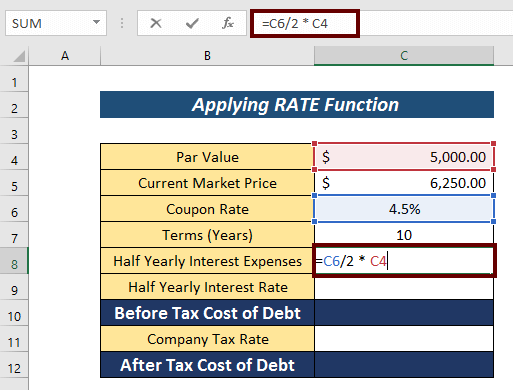
- ENTER товчийг дарж Хагас жилийн хүүтэй болно. Зардал .
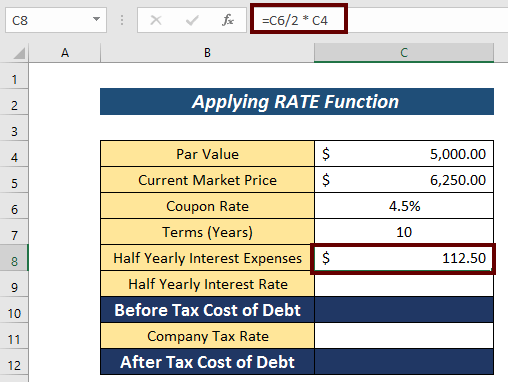
- Дараа нь Хагас жилийн хүүтэй байхын тулд дараах томьёог хэрэглэнэ.
=RATE(C7*2,C8,-C5,C4) C7 = Нөхцөл
C8 = Хагас жилийн хүүгийн зардал
C5 = Одоогийн зах зээлийн үнэ
Энэ нь мөнгөний гадагшлах урсгал тул энэ утга сөрөг байна.
C4 = Нэр.Утга
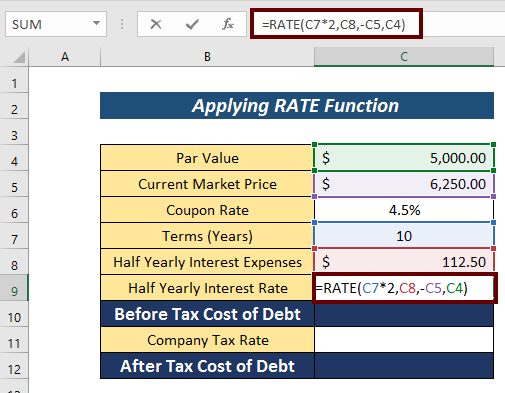
- Одоо ENTER г дарж Хагас жилийн хүүтэй .
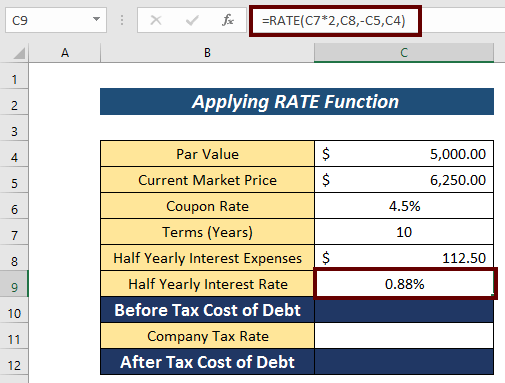
- Дахин хэлэхэд энэ томьёог ашиглан Татвар төлөхөөс өмнөх өрийн өртөг болно.
=C9*2 Энд Хагас жилийн хүү -г 2 -ээр үржүүлнэ.
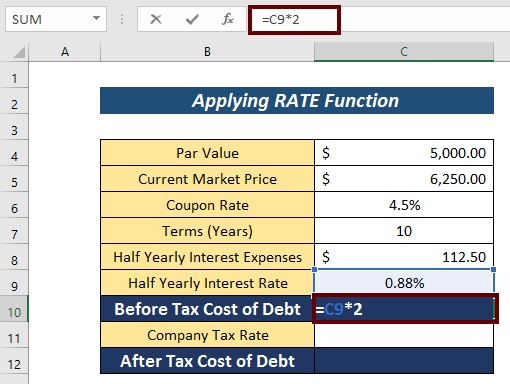
- Гаралтыг авахын тулд ENTER дарна уу.
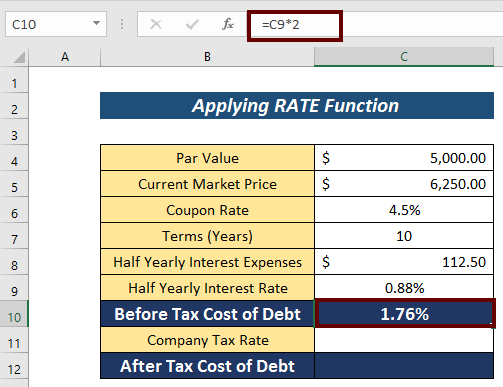
- Компанийн татварын хувь хэмжээг авч үзнэ үү (жишээ нь: 27% ).
- Үүний дараа Татварын дараах өрийн өртөг
=(1-C11)*C10 Энд,
C11 = Компанийн татварын хувь хэмжээ
C10 = Өрийн татварын өртгийн өмнөх
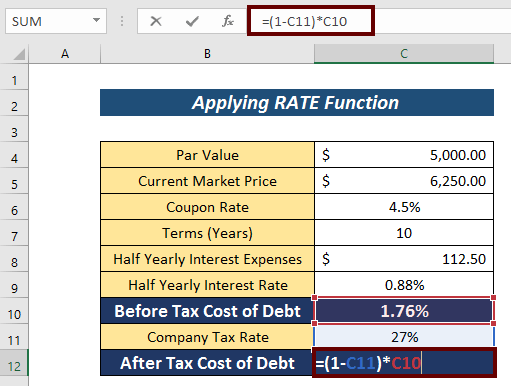
- Эцэст нь ENTER дарж үр дүн гарна.
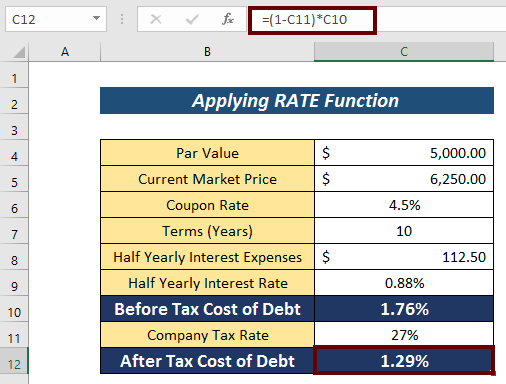
Дэлгэрэнгүй унших: Өртэй хүмүүсийн хөгшрөлтийн тайланг Excel форматаар хэрхэн үүсгэх вэ
Дадлага хийх хэсэг
Та эндээс Өртгийг авахын тулд шаардлагатай мэдээллийг оруулах дасгал хийж болно. Өрийн үнэ цэнэ.
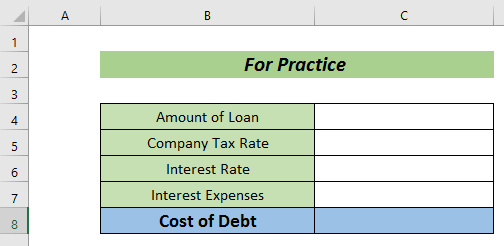
Дүгнэлт
Энэ өгүүлэлд зориулав. Төгсгөлд нь би Excel-д өрийн өртгийг тооцоолох гурван хурдан аргыг тайлбарлахыг оролдсоноо нэмж хэлмээр байна. Энэхүү нийтлэл нь Excel-ийн аль ч хэрэглэгчдэд бага ч гэсэн тусалсан бол миний хувьд маш их баяртай байх болно. Бусад асуулт байвал доор комментоор бичнэ үү. Та Excel-ийн талаарх дэлгэрэнгүй мэдээллийг манай Exceldemy сайтаас үзэж болно.

